MacユーザーはAdobe ReaderやPreviewなど、さまざまなPDFリーダーソフトウェアを選ぶことができます。 あなたがより良い読書体験をしたいのであれば、あなたは強力で堅牢なPDFプログラムに行くかもしれません。
この記事では、お使いのMacコンピュータ用の優れるPDFリーダー をまとめて紹介します。無料版と有料版ともあります。それでは、始めましょう。
目次: パート1.Mac用の最高の無料PDFリーダーパート2.Mac用の最高の有料PDFリーダーパート3.まとめ
みんなが読んでいる:品質を落とさずにPDF Macを圧縮一番いいPDFの編集方法
パート1.Mac用の最高の無料PDFリーダー
以下は、お使いのMacコンピュータに最適な無料のPDFリーダーです。
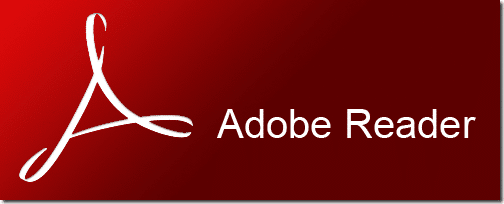
Adobe Reader
Adobe PDFリーダーが優れるツールですが、他には、複雑な使用許諾契約の同意をもらうことがいらず、同じ仕事をするPDFリーダーもあります。Adobe Readerは広く使われている無料でダウンロードできるツールです。業界で標準のPDFリーダーとして知られていて、お使いのMacコンピュータ用のデフォルトリーダーとして設定することができます。しかも、それは非常に理解しやすく使いやすいです。 速く、機能完備なプラットフォームがほしいと思えば、このPDFリーダーを一番おすすめします。
Skim
科学的目的でSkimを使用すれば、それはいい選択かもしれません。このツールはすべて種類の文書を開くことができます。ニーズに合うようにカスタマイズすることができ、プレビューやメモに最適です。 Skimは、視覚的に魅力的で使いやすいさまざまな読み取りモードを備えているため、非常に人気のあるPDFリーダーです。 文書内のリンクをプレビューすることができ、AppleScriptをサポートしています。
Free PDF Reader
この無料ツールはMacに人気があります。 それは非常に使いやすく、簡単なインターフェイスを持って、そしてナビゲーションが容易です。しかも、多くのユーザーはFree PDF Readerが市場によって認証されたと信じています。 その主な機能には、ドキュメントをズーム、回転、エクスポート、および変換するなどです。また、それはユーザーが自由に文書をカスタマイズするできる印刷オプションを持っています。
OpenOffice
このPDFリーダーは 個人用とビジネス用の両方もできます。汎用性の高い人気のあるツールです。 それぞれの新しいバージョンは、前のバージョンに基づいて改良したものです。Mac用の最高のMac PDFリーダーです。 OpenOfficeでは、Microsoft Officeからファイルをインポートできます。 また、メモを取り、チャートを作成するための機能もあります。 このツールを使用すると、スプレッドシートを共有することもできます。
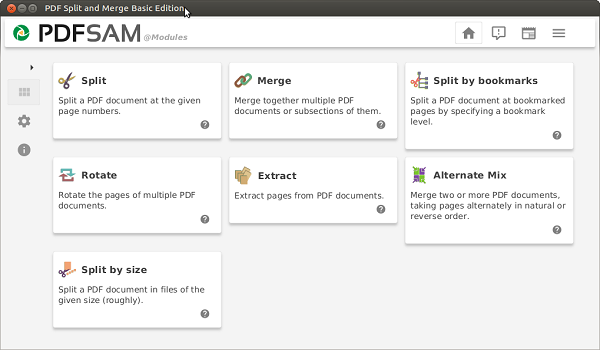
PDFSam
これは文書を分割してから結合するために設計しています。それがSAMと呼ばれる理由です。 それは非常に速く、理解しやすく、非常に簡単です。 しかし、PDFSamは問題があると報告するユーザーもいますけど、このツールを使用して、ページの並べ替え、簡単なドラッグアンドドロップによる文書の作成、およびPDF全体からそれらを分離するための文書セクションの抽出を行うことができます。
Haihaisoft Reader
これは、ファイルサイズが小さい軽量のMac PDFリーダーです。 それはさまざまな言語をサポートして、理解しやすいように設計されています。それはそれら自身の使用のために様々なプラットフォームによってサポートされています。 Haihaisoft Readerは即座に起動することができ、あらゆる種類のPDF文書を開くことができます。 DRM-Xによって保護も可能になります。
Read Right
この優れた製品は、小型ノートパソコンに設計された非常に賢いツールです。モバイルデバイス内の本のようにPDF文書を収め、画面を回転させることができます。 そのため、携帯デバイスのユーザーにとっては、読み取りやすいです。
ズーム操作からの拡張と同様に複数のナビゲーションが利用可能です。本のような体験したい場合は、読者は黒いテキストに課された白い背景を使用することができます。 たとえば、通話が中断された場合、Read Rightをクリックすると同じページに戻ります。
PDF情報
これは、PDF文書に含まれる情報を表示するのではなく、新しいものを作ります。使用制限がありますが、設計は直感です。開くとすぐに起動する非常に軽量のアプリケーションです。
Formulate Pro
これは、文書の修正に使用される優れたツールであり、 使いやすいです。機能は多くではありませんが、以下のような目的のためにFormulate Proを使用すれば役に立つMac PDFリーダーになります。画像とテキストを追加して既存の文書を編集することや、文書を印刷することや新しい文書を書くことなどができます。
PDFView
このPDFリーダーはコンパクトですが、驚かせる機能が持っています。使い方は理解しやすいです。PDFViewは、PDFリーダーおよびエディターとしてユーザーによって強く推奨されています。 しかし、PDFViewは他のPDFリーダーと比較して開発や改良が不足しています。 このツールにはカスタマイズ可能な設定がたくさんあり、実際にはドキュメントを全画面サイズで表示されます。 文書を拡大または縮小することもできます。
PDF Lab
PDF Labは、PDfドキュメントの操作と編集のために作成されました。それは人気があり、多くの人が試してテストしたツールです。 インターフェースは簡単にナビゲートでき、とてもシンプルに見えます。 PDF Labを使用すると、既存のPDF文書にグラフィックや白紙のページを挿入できます。 何もないところからPDFファイルを作成するのにも使用できます。 暗号化で個人的な文書を保護することを可能にし、その分割機能は文書を異なるファイルに分割できます。
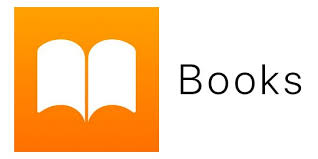
Apple Books
これはアップル自身が作成したドキュメントビューアです。 個人使用は無料で、さまざまな種類のファイルを開きます。 PDFファイルを異なるコレクションにまとめることができます。 残念ながら、PDFファイルを編集することはできません。
Apple Booksを使えば、書類を起動するために他のアプリを開く必要はありません。 このアプリ自体は、Appleのオンラインストアで購入した本を読むこともできるので、PDFファイルを起動して整理するのに役立ちます。 しかし、それは本を開くためにはそれがDRMフリーでなければならないことを規定しています。それは他のPDFリーダーと比較して一定の制限があります。
単にPDFリーダーとして使うなら、それはうまくいきます。しかも今、 iOSのバージョン12を無料で使えます。したがって、iPadまたはiPhoneを使用している場合は、すぐにApple Booksを使用してPDF文書にアクセスできます。 Apple Booksのもう1つの制限は、PDF文書への注釈付け、編集、さらには作成にも使用できないことです。
ここではMac用のPDFリーダーとして話しているが、Apple Booksはまだリストできます。 ただし、App Store内の他のアプリケーションは、より多くの機能を備えているため、Apple Booksの代わりに使用できます。
パート2.Mac用の最高の有料PDFリーダー
有料のPDFリーダーは無料版に比べて多くの機能を持っています。これらは職場やビジネスに対する素晴らしいツールです。 たとえば、購入注文の請求書を受け取った場合は、間違いなくビジネスに適した方法でPDF文書を操作したいと思うでしょう。
PDFリーダーとエディターは役に立ちます。そのように、PDFが文書の表示と印刷を簡単にできるようにします。さらに、ほぼすべての目的を果たして優れたツールです。
それでは、Mac用の最高の有料PDFリーダーについて紹介します。 各PDFリーダーを説明して、適切なものを選びには役に立つと思います。
PDF Reader Premium
PDF Reader Premiumは、優れたインターフェースを備え、わかりやすいPDF管理ソフトウェアです。 これにはたくさんの編集オプションがあり、文書をそのクラウドベースのの中に統合することができます。 MacのApp Storeからアプリを購入してダウンロードすることができます。
PDF Reader Premiumは、ページエディタ、ファイルコンバータ、およびファイルマネージャとして機能します。 この人気のある強力なPDFツールを使用すると、PDF文書を簡単に編集できます。 テキストボックス、付箋の追加、ハイパーリンクと注釈の入力など、手書きの文字を使用できます。 カラーコードとタグを追加して、内容の混同を防ぎます。
この優れたアプリケーションはiCloudでも動きます。 文書をバックアップして様々な機器でそれらにアクセスすることができます。 PDF Reader PremiumはDropboxと互換性があり、異なるオペレーティングシステムで動作するさまざまなデバイスを使用してドキュメントをアップロード、ダウンロード、および表示することができます。
Adobe Acrobat Pro DC
これはAdobeによって提供されたPDFリーダーです。 それは文書の編集など、またそれを追跡できる強力な機能を提供しています。AdobeはPDFの開発会社であり、管理するのも簡単なことです。
AcrobatはAdobeが開発した素晴らしいツールであり、MacコンピュータとWindows PCの両方で使用できます。このPDFリーダーを使用すると、PDFファイルを簡単に作成、変換、または編集できます。 本格的なコンピューターを使用しているかモバイルデバイスを使用しているかにとわず、Adobe Acrobatを使用すると、文書を完全に機能的なPDFファイルに変換することができます。
たとえば、紙の写真をキャプチャしてAcrobatにアップロードできます。 そして、このアップロードした文書を編集し、最後にそれをPDFファイルに変換することができます。 アクロバットはまたあなたにすべてのフォーマットとフォントが保存されていることを確認しているどんなMicrosoft OfficeファイルタイプにでもPDfファイルを変換する能力を与えます。
これはMicrosoft Excelに統合できるため、ユーザーはスキャンしたテーブルにあるデータを編集できます。 したがって、財務データには編集と分析が容易です。 このように、財務データは編集と分析が容易です。PDF Reader Premiumと同様に、Acrobatでは、文書に加えた変更を追跡できます。 最後に、Adobe Acrobatは優れたPDFリーダーであり、類似したPDFファイル間のさまざまな違いを簡単に検出できます。

PDF Expert
これは人気のあるPDFエディタです。 分かりやすいダッシュボードと快速検索機能を持っています。 Apple Pencilと一緒に使用でき、iPad Proでも動作します。 これはビジネス文書を管理することを可能にします。しかも、使い方が困難ではありません。
Mac用のApp Storeで高い評価を得ており、多くのユーザーにとって人気の高い選択肢となっています。一元化されたダッシュボードを使用して文書を読み、注釈を付け、編集することができます。 非常に滑らかで高速で、スムーズなスクロール機能があります。 検索機能を使用すると、複数のPDF文書の中から探しているものを簡単に見つけます。
PDF Expertの素晴らしいところは、リンク、テキスト、画像を編集できることです。 フォント、不透明度、およびテキストのサイズを自動的に検出することもできます。 Apple PencilとiPad Proと組み合わせることで、PDF Expertは文書の編集やメモの追加に最適です。 無料でダウンロードできますが、アプリ内購入があります。 Mac、iPhone、iPad用のプレミアム版、有料版があります。
PDF Element
この包括的なツールは、一連の機能で文書を管理するのに役立ちます。 これには大量の編集機能があり、共同作業ができます。 フォントに関する豊富なオプションを使用すると、PDFファイルを管理できます。
Wondershareによって開発された、PDFelementでイメージ、テキスト、リンク、透かし、ヘッダー、フッターと背景を追加することで、PDFファイルを編集できます。 それはフォントの種類、スタイル、サイズを変更できるツールなど、役に立つ編集ツールを持っています。画像の配置、置き換え、抽出、回転もできます。
もう一つ素晴らしいところは、共同作業が可能です。 テキストボックス、コメント、付箋を追加できます。 フォームやビジネス文書(例:納税申告書、契約書)に記入するために使用できます。 PDF Elementは支払い標準とプロパッケージを提供しています。共同作業を希望する会社にとっては、いい選択肢です。
パート3.まとめ
Mac用のPDFリーダーがたくさんあります。この記事では、無料および有料のPDFリーダーがリストされています。各リーダーの説明を読んで、PDFファイルに対する役立つツールを選択できます。 自分のニーズに合ったPDFリーダーを選んでください。



